File berformat PDF sudah menjadi standar tersendiri untuk beberapa jenis dokumen, misalnya lamaran pekerjaan, CV, paper, dan lain-lain.
Memang, file berformat PDF sangat ideal digunakan untuk dokumen-dokumen tersebut.
Karena ketika dokumen diubah menjadi PDF, dokumen tersebut dapat dibuka di berbagai macam jenis perangkat yang berbeda tanpa mengubah isinya.
Keaslian informasi yang ada di dalam PDF juga terjaga karena seseorang tidak bisa sembarangan mengubah isinya, ini sangat cocok digunakan untuk dokumen seperti paper dan penelitian.
Nah, diantara Sobat Androbuntu mungkin ada yang ingin mengubah dokumennya menjadi berformat PDF, namun masih bingung bagaimana cara melakukannya?
Gampang banget. Kamu hanya perlu menggunakan aplikasi gratisan bernama WPS Office.
Baca juga:
- Cara Menambahkan Grafik di WPS Office
- Cara Membuat Nomor Halaman di WPS Office
- Cara Menambah Halaman Baru di WPS Office
Cara Membuat PDF di WPS Office
Silahkan ikuti tata caranya seperti dibawah:
1. Pertama buka dokumen yang ingin kamu ubah menjadi PDF. Kamu bisa membukanya langsung dari aplikasi WPS Office atau dari aplikasi file manager.
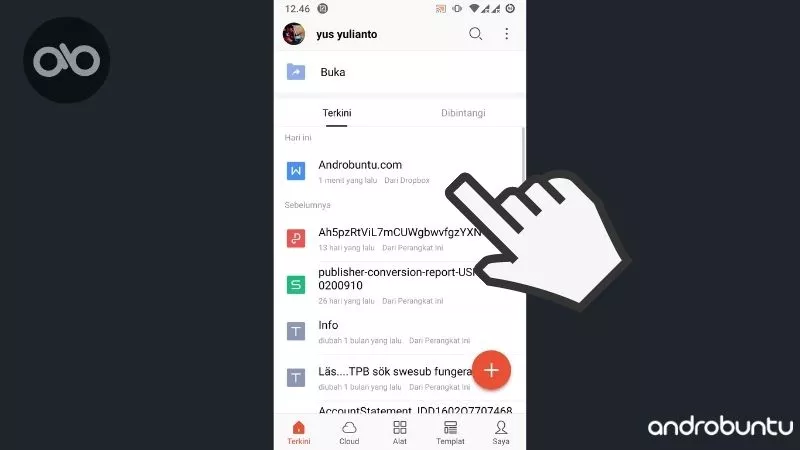
2. Kemudian pada dokumen yang sudah dibuka, klik tombol selesai yang letaknya di pojok kiri atas.
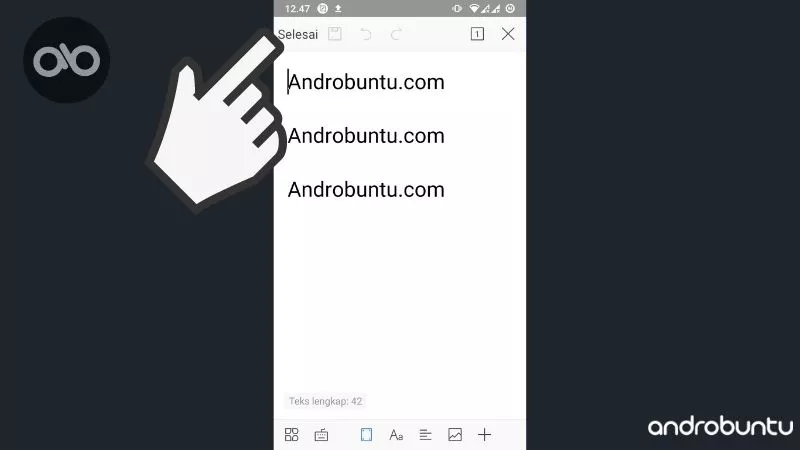
3. Klik tombol Bagi yang ada di pojok kanan bawah.
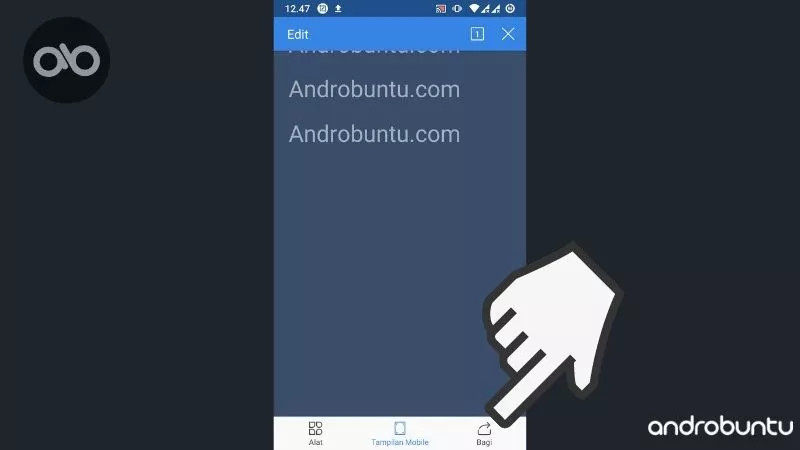
4. Akan ada beberapa opsi pilihan untuk membagikan dokumen. Klik PDF untuk mengubah dokumen tersebut menjadi PDF.
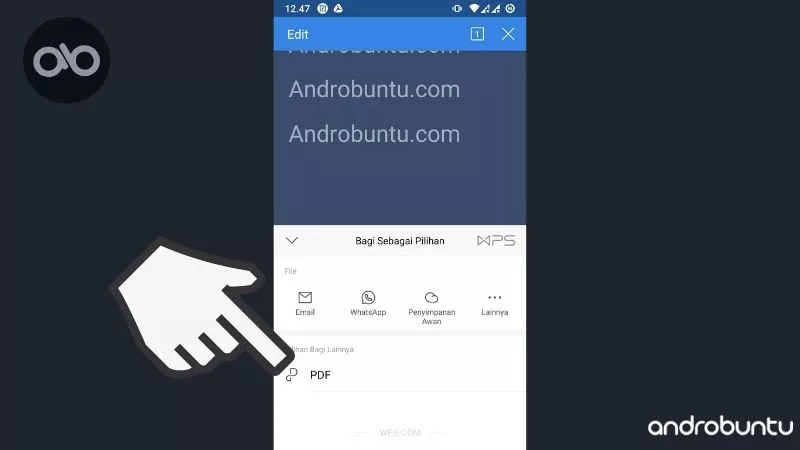
5. Tunggu hingga proses konversi ke PDF selesai. Lamanya waktu yang dibutuhkan biasanya tergantung dari besarnya ukuran dokumen. Namun biasanya hanya akan berlangsung beberapa detik saja walaupun ukuran dokumen cukup besar.
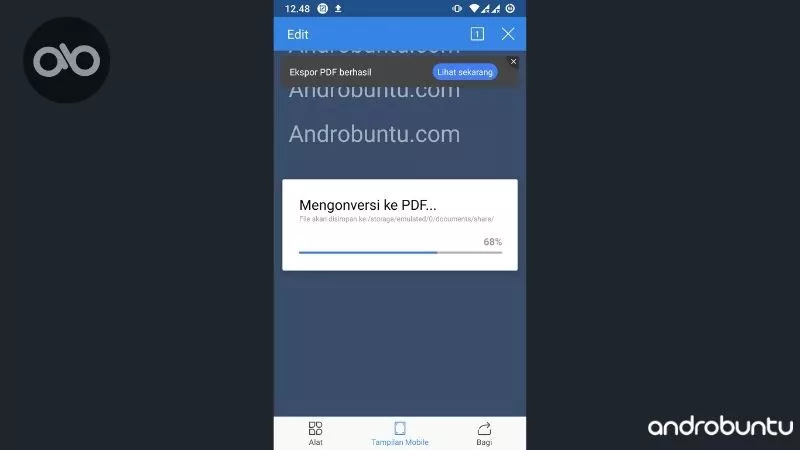
6. Setelah dokumen selesai di ubah menjadi PDF, selanjutnya pilih kemana Sobat Androbuntu ingin membagikan dokumen PDF tersebut. Saran saya, simpan saja di cloud seperti Dropbox. Atau kirim ke email.
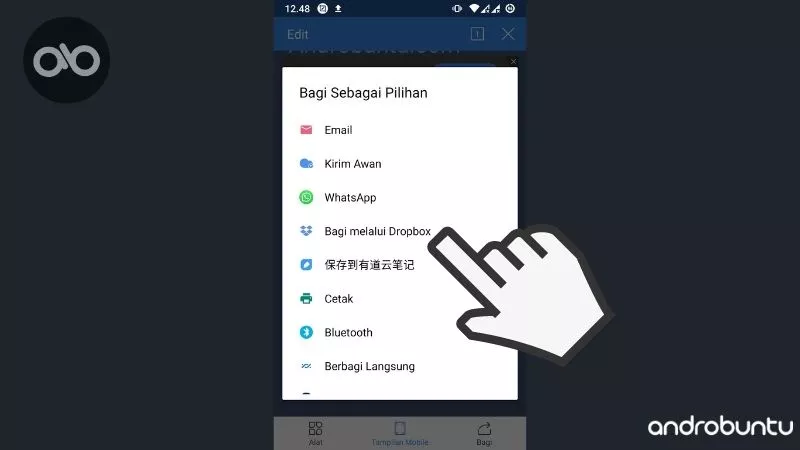
Beberapa format dokumen yang dapat diubah menjadi PDF menggunakan WPS Office antara lain:
- Doc, Docx
- ODT
- PPT
- JPG, PNG
- Dan lain-lain
Intinya, hampir seluruh format dokumen yang dapat dibuka oleh WPS Office juga dapat di konvert menjadi PDF.
Kamu tidak perlu ragu mencobanya menggunakan langkah-langkah diatas, apapun format dokumennya.
Jika kamu sering menggunakan WPS Office, maka silahkan baca aplikasi seputar WPS Office lainnya disini.

